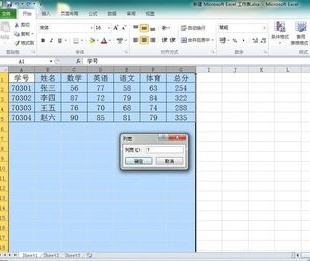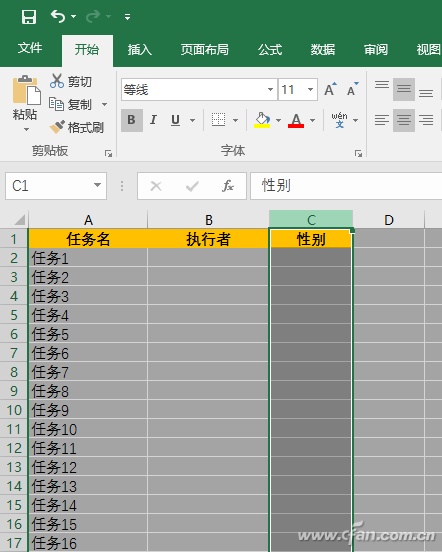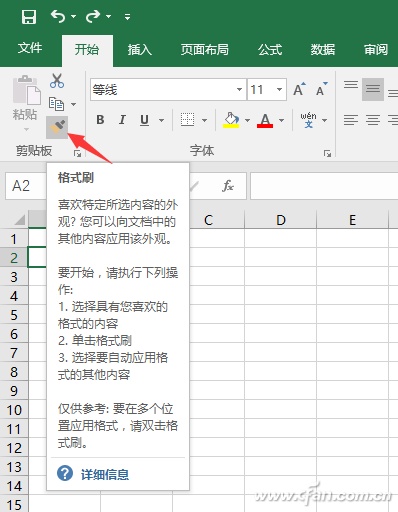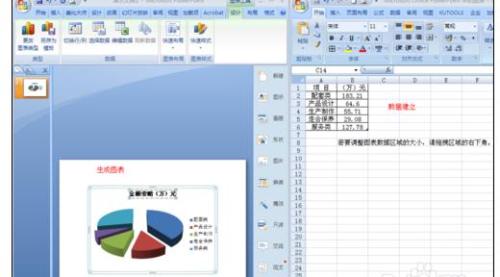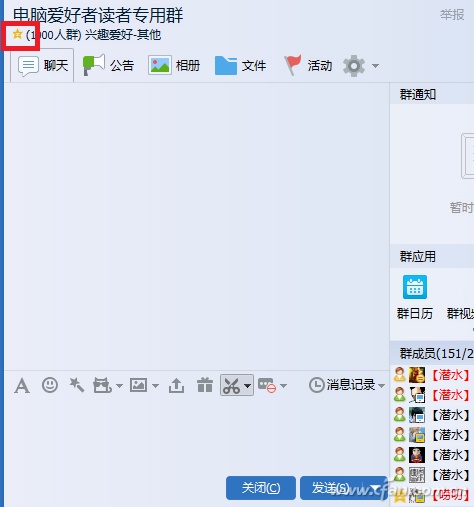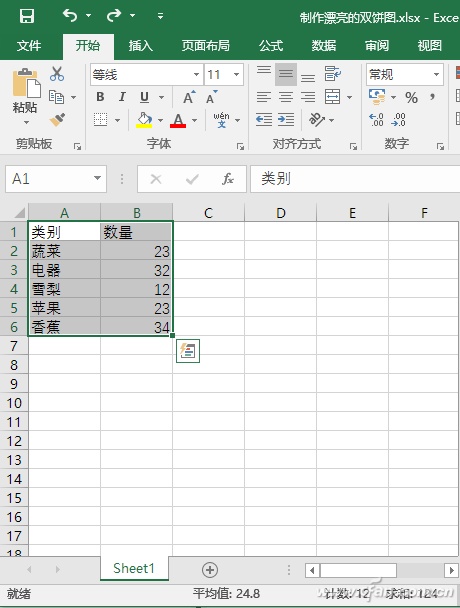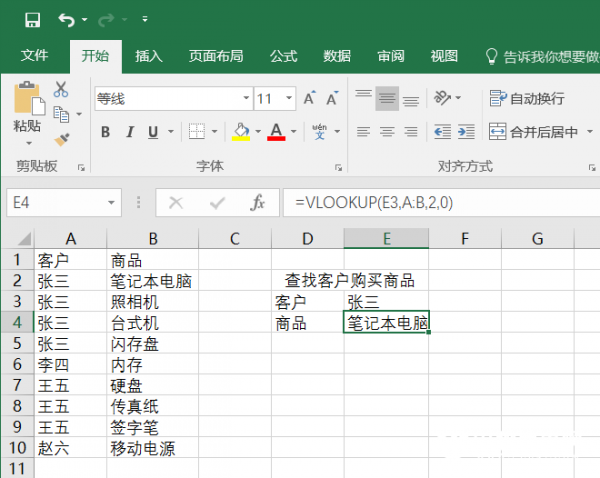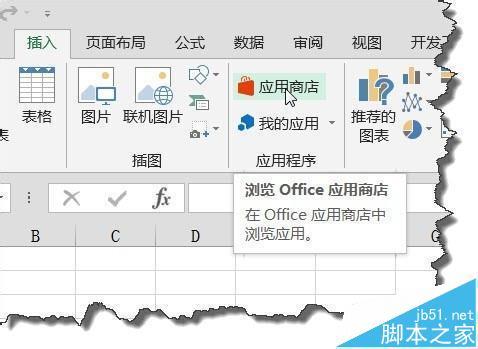Excel中重复操作技巧(excel中怎么重复操作)
时间:2024-08-21人气:作者:佚名
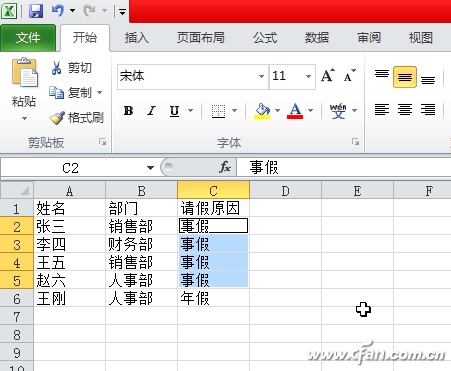
1. Ctrl+Enter组合键
这个组合键用于同样内容的快速填充。首先,选中要填充同样内容的单元格,输入内容,然后按Ctrl+Enter键即可一次性填充选中的所有单元格。
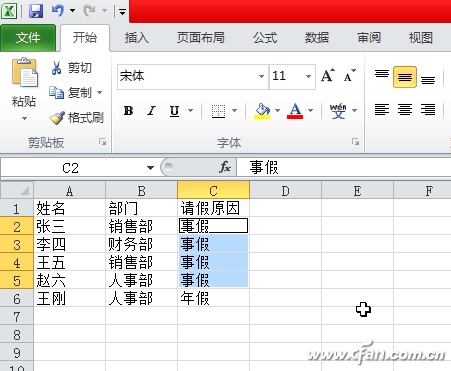
2. “重复”按钮和命令
编辑栏里的“重复”按钮用来重复上一步动作。如果想在Excel中执行同一动作,比如重复修改字体、字形字号等,可用该按钮。按F4键或者Ctrl+Y也可轻松实现上述功能。
3. 宏让重复更简单
单击“视图→宏→录制宏”,在弹出的对话框中设置好快捷键,尽量不要与常用快捷键重复,单击“确定”,做一遍动作,单击“停止录制”,就可以用自定义的快捷键重复所做的操作了。录制宏的最大优势是多个动作可一次性搞定。
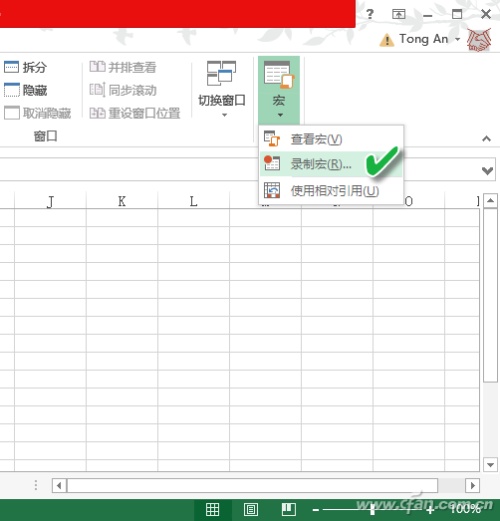
4. 筛选重复数据
在此列举两种方法:函数法和条件格式法。函数法的核心要点是利用好COUNTIF函数。准确输入要计数的单元格范围和计算条件即可。条件格式法的步骤为“开始→条件格式→突出显示单元格规则重复值”,这样,重复的内容就会被标记不同的颜色。Excel教程
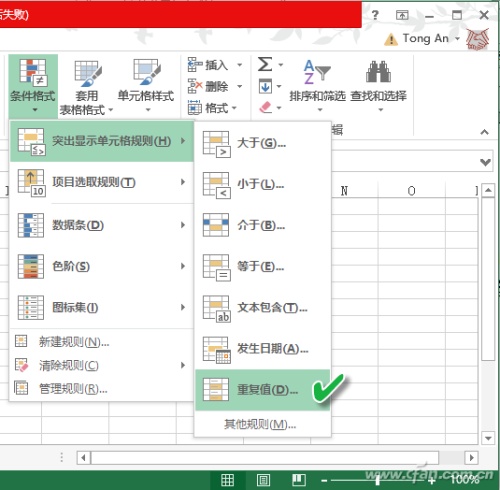
5. 重复执行函数 快速随机编号
以序号在1~500范围为例,在需要随机生成序号的单元格中输入“=INT(RAND()*500)”,将生成的随机数复制并选择性粘贴成数值即可。
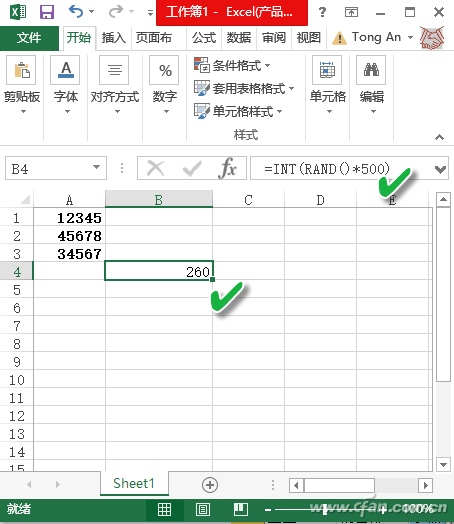
最新文章

如何在Excel2010里面隐藏行和列单元格 Excel有1048576行16384列,可有时我们做表只需要其中一点点,其他空的部分,虽然不会被打印出来,但摆在
(0)人喜欢2024-08-21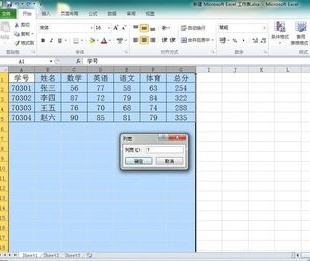
excel怎么调整不同单元格的字体大小 在使用excel进行数据处理的时候,往往为了工作表的整齐美观而将列宽和行高设置为宽度固定,但由于该工作表各单元格中的字符
(0)人喜欢2024-08-21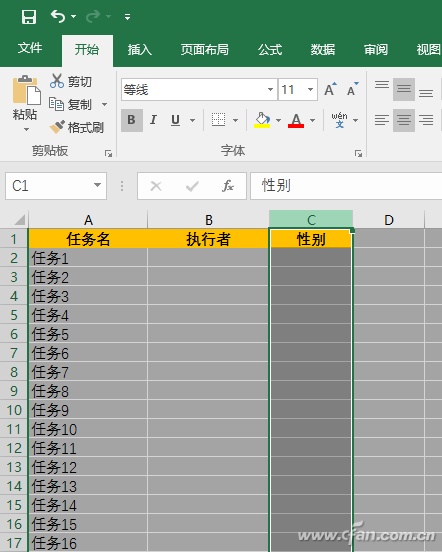
Excel数据验证怎么使用 在往Excel中录入数据时,有时会遇到大量的重复数据,比如有这么一个工作表,第一列显示任务名,第二列显示任务执行者,第三列显示执行者
(0)人喜欢2024-08-21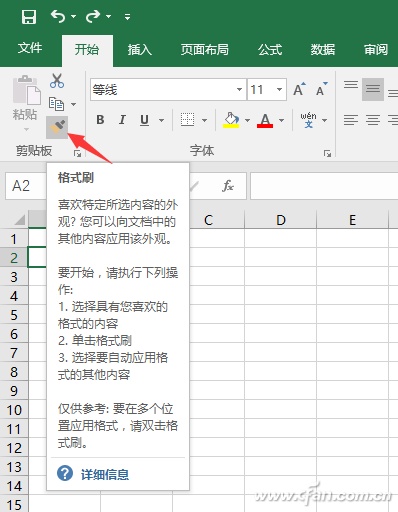
Excel2016提升工作效率的三个技巧 神技1:快速格式刷 Excel表格中,有时有多个单元格要求同样的格式,一个一个设置,效率太低,这时即可使用格式刷.不过
(0)人喜欢2024-08-21
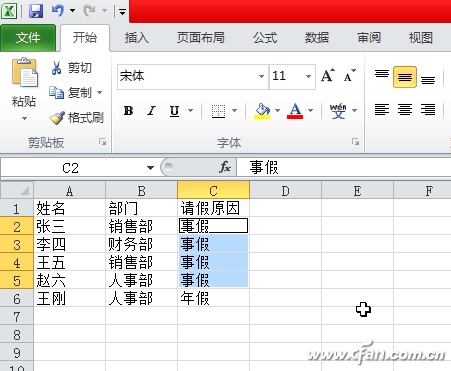
Excel中重复操作技巧 1. Ctrl+Enter组合键 这个组合键用于同样内容的快速填充.首先,选中要填充同样内容的单元格,输入内容,然后按Ctrl+Ent
(0)人喜欢2024-08-21
如何在Excel2010里面隐藏行和列单元格 Excel有1048576行16384列,可有时我们做表只需要其中一点点,其他空的部分,虽然不会被打印出来,但摆在
(0)人喜欢2024-08-21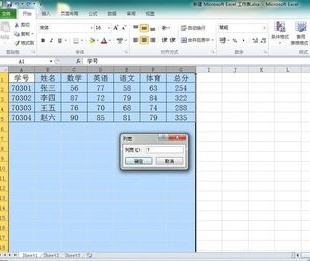
excel怎么调整不同单元格的字体大小 在使用excel进行数据处理的时候,往往为了工作表的整齐美观而将列宽和行高设置为宽度固定,但由于该工作表各单元格中的字符
(0)人喜欢2024-08-21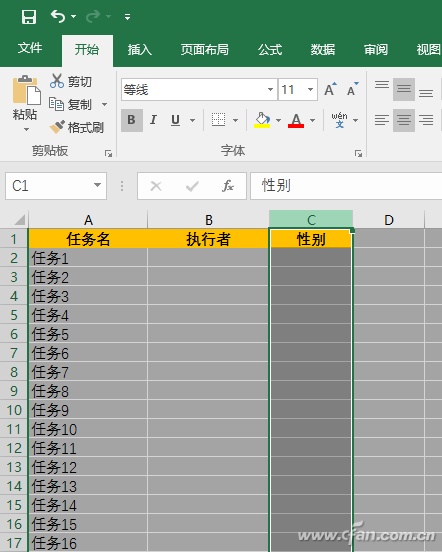
Excel数据验证怎么使用 在往Excel中录入数据时,有时会遇到大量的重复数据,比如有这么一个工作表,第一列显示任务名,第二列显示任务执行者,第三列显示执行者
(0)人喜欢2024-08-21